Всем доброго времени суток, уважаемые форумчане! Выдалась свободная минутка поэтому решил чиркануть тутор.
Тема туториала: Создание *.dds иконок для игр серии сталкер на основе моделей.
Уровень сложности: средний
Отличие предложенного мной способа состоит пожалуй лишь в том, что качество иконок сохраняется на высоком уровне и иконки не имеют белой "обводки" непосредственно в самой игре.
Итак приступим: нам понадобятся: Adobe Photoshop cs5, Paint.NET, *.dds плагин от NVIDIA, Stalker Icon Editor, OGF Viewer а также модель предмета и его текстуры.
Начинаем с того, что открываем нашу модель с помощью OGF Viewer (имеется ввиду модель предмета который позже будет использоваться в игре). Я использовал модель АК из Метро 2033.
Идём File>Save и сохраняем как *.obj файл. Преимущество этого формата состоит в том, что он читается программой Adobe Photoshop cs5.
Открываем *.obj файл с помощью фотошопа и наблюдаем примерно следуещее:
Если модель закрашена белым цветом, а не серым как на скрине, следует удалить файл ogfmodel.mtl создавшийся вместе с *.obj.
Дважды кликаем на иконку слоя, открывается окно в котором можно задать текстуру нашей модели. Указываем путь к нашей текстуре (следует учесть, что *.obj формат поддерживает не более двух текстур, так-что не все модели можно просмотреть таким способом). Выбираем инструмент и на панели сверху (там где обычнопроисходит настройка кистей и т.п) выбираем такое положение, чтобы наш предмет был обращен так как он будет отображаться в игре.
Далее растрируем 3D: двойной клик на слое>Растрировать 3D. Нажимаем Ctrl+" (включаем сетку). Следует настроить её так, чтобы шаг сетки был равен 50 пикселей.
Нажимаем Ctrl+T и уменьшаем до нужного размера.
Основная часть готова... Создаем новый слой под иконкой и заливаем его чёрным цветом. Нажимаем Ctrl+клик на иконке слоя с иконкой, Ctrl+E Ctrl+J.
Удаляем нижний слой (для тех кто в танке, мы только-что удалили белую каёмку). Заливаем все клетки кроме тех в которых наша иконка чёрным.
Сохраняем как *.png файл. Открываем его с помощью Paint.NET. Сохраняем как *.dds файл с настройками как на скрине.
Открываем иконки сталкер и получившуюся текстуру с помощью Stalker Icon Editor. Копируем клетки с нашей иконкой и вставляем в произвольное место в ui_icon...
Сохраняем, готово!